Excel 单元格中的回车符也称为换行符。尽管它们在技术上有所不同,但打字机回车的传统含义在现代操作系统中很少使用。
在下图中,我们将 CHAR(10) 与其他函数一起使用来添加回车符。例如,在单元格E5中,我们使用与号(&)运算符来连接单元格B5、C5、和D5。我们还应用了 CHAR(10) 函数在单元格 B5 和 C5 之后添加回车符。
什么是回车符?回车在单个单元格内添加换行符,而不是使用多个单元格。它也称为回车符或换行符。 ASCII 代码10 代表Windows 的字符。
自动换行功能提供了类似的功能,但它并不总是允许在所需的位置换行。添加回车符会将换行符放在我们想要的位置。
如何在 Excel 中插入回车符方法 1 – 使用键盘快捷键选择单元格并按F2键进入编辑模式。将光标置于要添加回车符的位置,然后按键盘上的 Alt+Enter。对于 Mac,请使用 Control+Option+Return 或 Control+Command+Return。
回车或换行将发生在该位置。
对单元格中所需的每个回车符执行此操作。
方法 2 – 使用 Excel CHAR、CONCATENATE 和 TEXTJOIN 函数Windows 和 Mac 中用于回车的字符不同。对于 Windows,它是 CHAR(10),对于 Mac,它是 CHAR(13)。我们可以将该字符与其他函数结合起来得到回车符。
在此示例中,我们展示了 Windows 的公式。对于 Mac,只需将 CHAR(10) 替换为 CHAR(13) 。
使用以下带有 & 符号的函数来生成包含回车符的字符串:=B5&" "&CHAR(10)&C5&" "&CHAR(10)&D5或者,使用CONCATENATE 函数:=CONCATENATE(B6,CHAR(10),C6,CHAR(10),D6)或者,使用TEXTJOIN 函数(仅适用于 Excel 365、Excel 2021 和 Excel 2019 版本):=TEXTJOIN(CHAR(10),TRUE,B7:D7)
方法 3 – 使用查找和替换功能如果您的工作表包含多个单行条目,则可能需要换行才能轻松使用数据。要避免手动执行此操作的繁琐且耗时的任务,请使用查找和替换功能。
在此方法中,我们在单元格中包含一些用逗号分隔的数据。我们将添加回车符来代替逗号。
按Ctrl+H打开查找和替换对话框。选择要用回车符替换的字符。我们将替换“,”,因此我们将其放入查找内容字段中。在替换为字段中,按Ctrl+J。这将在该字段中插入回车符。
单击全部替换并调整单元格大小以获得所需的视图。
方法 4 – 在 VBA 中使用回车符转到开发人员选项卡,然后从代码组中选择Visual Basic 。
在 VBA 窗口中选择插入,然后选择模块。在模块中插入以下代码:Sub CRinMacro()
MsgBox "First Line" & vbCrLf & "Second Line"
End Sub
按F5运行代码。使用 vbCrLf 时您将得到一个回车符。
如何在 Excel 中删除回车符当您从网站复制文本或在 Excel 中使用下载的 CSV 或文本文件时,可能会出现回车符。可以通过 3 种方式从单元格中删除回车符:
方法 1 – 使用查找和替换功能按Ctrl+H 打开查找和替换对话框。按Ctrl+J在查找内容字段中插入回车符。在替换为字段中插入要替换回车符的分隔符。
选择全部替换,电子表格中的所有回车符都将被替换。
方法 2 – 使用 TRIM 和 SUBSTITUTE 函数在下面的数据集中,我们在单元格 B5 和 B6 中包含一些个人信息。删除回车后,结果将分别类似于单元格C5和C6。
组合 TRIM 和 SUBSTITUTE 函数可从单元格中删除回车符,如下所示:=TRIM(SUBSTITUTE(SUBSTITUTE(B5,CHAR(13),""),CHAR(10),", "))如果需要,可以使用空格代替逗号。或者,仅使用 SUBSTITUTE 函数将回车符替换为另一个字符,如下所示:=SUBSTITUTE(B6,CHAR(10),", ")
点击图片查看详细信息
=CLEAN(B5)方法 3 – 使用 VBA 代码我们在单元格 B5 和 B6 中有一些带有回车符的信息。我们将使用 VBA 代码将回车符替换为逗号后跟空格。
转到开发人员选项卡>>选择Visual Basic。从Visual Basic窗口中,选择插入>>模块。将以下代码粘贴到模块窗口中:Sub Delete_Carriage_Returns()
Dim iRange As Range
Application.ScreenUpdating = False
Application.Calculation = xlCalculationManual
For Each iRange In ActiveSheet.UsedRange
If 0 < InStr(iRange, Chr(10)) Then
iRange = Replace(iRange, Chr(10), ", ")
'the carriage returns will be replaced by a comma along with a space
End If
Next
Application.ScreenUpdating = True
Application.Calculation = xlCalculationAutomatic
End Sub
选择范围。转到开发人员标签中的宏。从宏对话框中,选择代码并单击运行。
您将得到如下图所示的结果。
在 Excel 中使用回车符的提示如果行高未设置为随文本自动调整,则带有回车符的单元格将不会显示整个文本。使用主页选项卡中的文本换行功能来显示整个文本。
添加多个回车符以提高可读性。
当您的公式变得相对较大时,您可能需要在公式内添加回车符。这有助于用户更好地理解它们,但不会影响公式的功能。
要记住的事情默认情况下,按 Enter 将转至 Excel 中下面的单元格。如果您想直接在 Excel 单元格中应用回车符,请使用 Alt+Enter。如果带有回车符的单元格值未完全显示,请使用文本换行。查找和替换功能或SUBSTITUTE功能可以一次用一个特定字符替换回车,反之亦然。TRIM函数删除文本中的所有空格。请谨慎使用,因为它也会删除必要的空格。当将带有回车符的数据从 Excel 传输或导出到其他应用程序时,有些应用程序可能会将它们视为不同的字符。常见问题解答如何在Excel中为多个单元格添加回车符?使用公式和查找和替换功能。使用后者,您还可以将它们添加到整个工作表上。
如何调整行高以显示带有回车的整个文本?要根据文本调整行,请双击电子表格左侧的行号下方。它将自动调整为回车符创建的行数。
我可以导出或打印带回车的Excel数据吗?是的,在某些应用中。但是,某些应用程序可能具有不同的回车字符代码,因此在这种情况下您必须考虑目标文件格式和打印机设置。
Excel 中的回车符:知识中心查找回车符删除列中的回车符文本[已修复!] Excel 中的回车符不起作用查找并替换回车符